タプルを使用した非対称グリッドの計算
非対称グリッドのタプル計算により、Oracle Smart View for Officeユーザーは、余分に計算することなく、グリッドまたは計算スクリプト内のメンバー選択の特定のスコープに対して計算を実行できます。
計算タプルは、計算FIXステートメントで使用される、1つ以上の疎ディメンションのメンバーのデータ・スライスを表す手段の1つです。
デフォルトで、異なるディメンションの複数のメンバーが計算FIXステートメントに存在する、またはSmart ViewのグリッドPOVの一部である場合、計算スコープは異なるディメンションのすべてのメンバーの組合せのすべての可能な組合せになります(デカルト積)。このため、非対称グリッドを操作しているときに、必要以上の計算が発生する可能性があります。タプル計算では、計算のスコープはより正確で効率的になります。
管理者は、ユーザーがSmart Viewから実行できるように作成した他の計算を設定するのと同じように、特定のデータ・セットおよびビジネス・ニーズに基づいてEssbaseでタプル計算を設定します。
Smart Viewユーザーとして、他の計算を実行するのと同様に、非対称グリッドのタプル計算を実行します。タプル計算が管理者によってどのように設定されているかによって、実行時プロンプトを指定するように求められる場合があります。
注:
-
Smart Viewリリース11.1.2.5.800以降、非対称グリッドでタプル計算を実行できます。Essbaseデータ・ソースが計算タプルをサポートしていることを確認してください。
-
管理者: タプル計算機能を使用して、計算スコープを非対称グリッド内の選択済メンバー・タプルとして定義できます。FIXステートメントの特別な構文を使用すると、計算するタプルを指定できます。タプル計算の詳細は、Oracle Essbaseの使用の選択したタプルの計算を参照してください。
非対称グリッド上のタプル計算に記述されたスクリプトを選択します。管理者は、実行する必要があるスクリプトをユーザーに指示できます。
例8-3 非対称グリッドでのタプル計算の実行
このシナリオの例は、タプル計算の例のギャラリ・テンプレートに基づきます。ギャラリ・テンプレートは、計算タプルをサポートするEssbaseバージョンで使用可能です。
次に示す非対称グリッドで開始します。行および列ディメンション内に同じメンバー階層が表示されていないため、グリッドは非対称です。
図8-11 非対称グリッドの開始 - すべてのデータ値 = 1
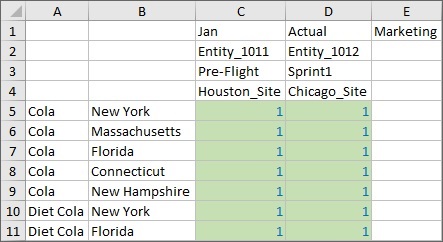
上の非対称グリッドは、階層メンバーが行および列全体で一様であるこの対称グリッドのスライスです。
図8-12 対称グリッドの開始 - すべてのデータ値 = 1
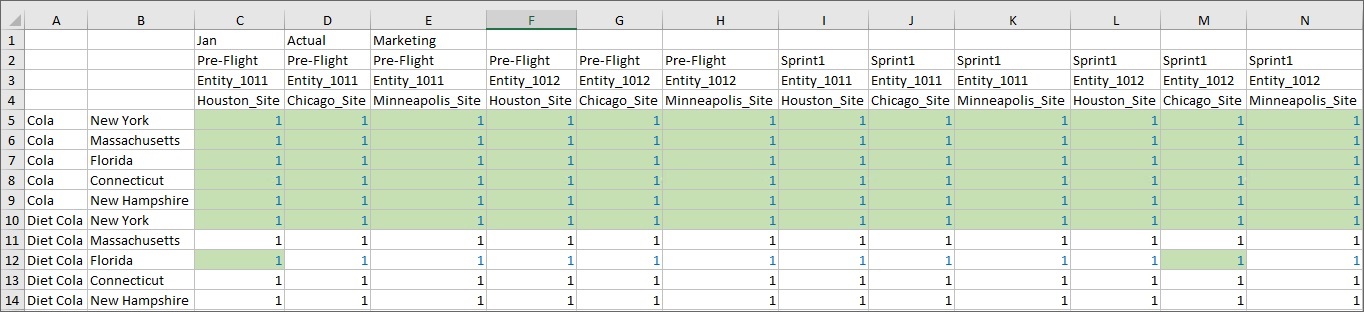
非対称グリッド上の3つの異なるタイプの計算の実行結果を示し、次に、その計算が対称グリッドに及ぼす影響を示します。
スクリプトは、実行するごとに1ずつデータ・セルを増分し、計算タイプごとに異なる結果を対称グリッド含めるように構成されます。
実行する最初のスクリプトは、次のグリッドに示されたメンバーの組合せだけではなく、グリッドPOV内のすべてを計算します。非対称グリッドでリフレッシュすると、すべてのデータ・セルは2になります。
図8-13 デフォルト計算の実行後の非対称グリッド
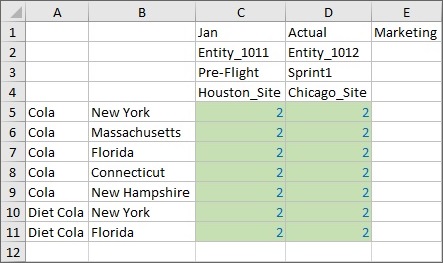
非対称グリッド内のセルを送信し、次に対称グリッドに移動しリフレッシュします。リフレッシュすると、製品/市場の組合せのすべてのエンティティ、バージョン、シナリオおよびサイトは非対称グリッド上になくても計算されることに注意してください。これは、デフォルトでタプル計算はなく、Essbaseはグリッドに表示されている組合せのデカルト積を計算するためです。結果は、POV内のすべてのセルは1で増分されるため、対称グリッド内のすべてのデータ・セル内で2の値が表示されます。
図8-14 非対称グリッドでのデフォルト計算の実行およびリフレッシュ後の対称グリッド
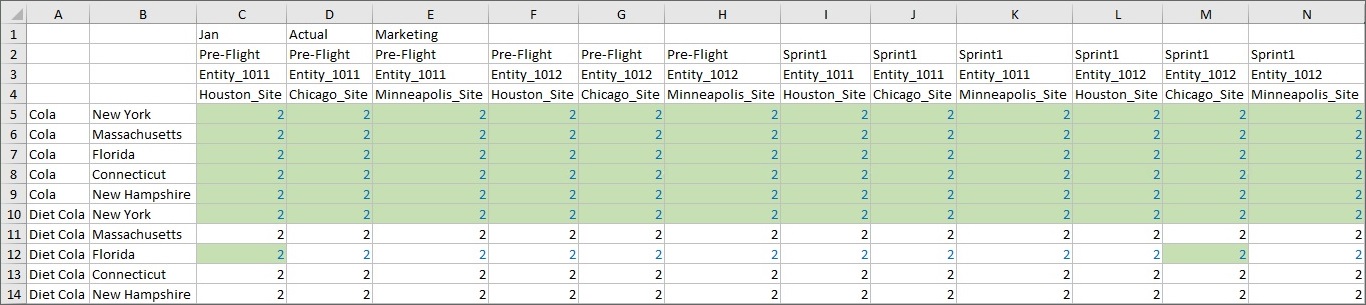
次に、より制限された計算を非対称グリッドで実行すると、計算交差数が少なくなるように計算スコープが「製品」および「市場」グリッド・タプルに縮小されます。「計算結果」メッセージにより、この計算のスコープが表示されます。
図8-15 すべての「製品」および「市場」タプルでのタプル計算の実行後の「計算結果」ダイアログ
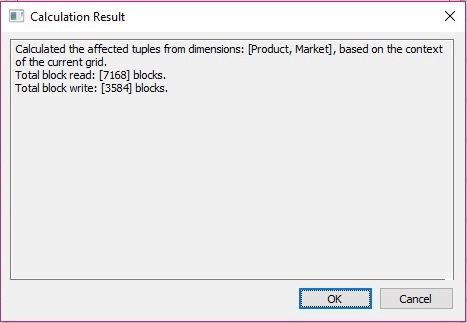
リフレッシュすると、非対称グリッド内のすべてのデータ・セルは3に増分されます。グリッド上のデータを送信します。
図8-16 すべての「製品」および「市場」タプルでの計算実行後の非対称グリッド
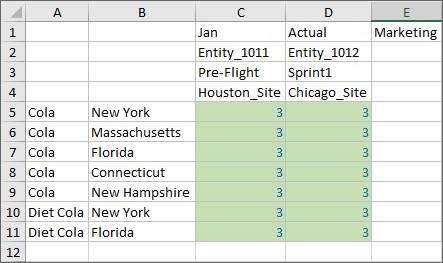
対称グリッドでは、非対称グリッドにすでに含まれている「製品」/「市場」タプルのみがサイト/バージョン/エンティティのすべての組合せとともに計算されることに注意してください。これらは行5から10および行12のすべての列です。これらのセルには3のデータ値が現在表示されています。非対称グリッドに表示されていない「製品」/「市場」タプルは、対称グリッド内で計算されず、そのデータ・セル値は2のままです。この計算では、「製品」と「市場」の組合せのみがタプルに指定されていました。指定されていないディメンション(FIXステートメントで指定されていない)のタプルおよびすべてのメンバーが計算されます。
図8-17 非対称グリッドのすべての「製品」および「市場」タプルでの計算およびリフレッシュ後の対称グリッド
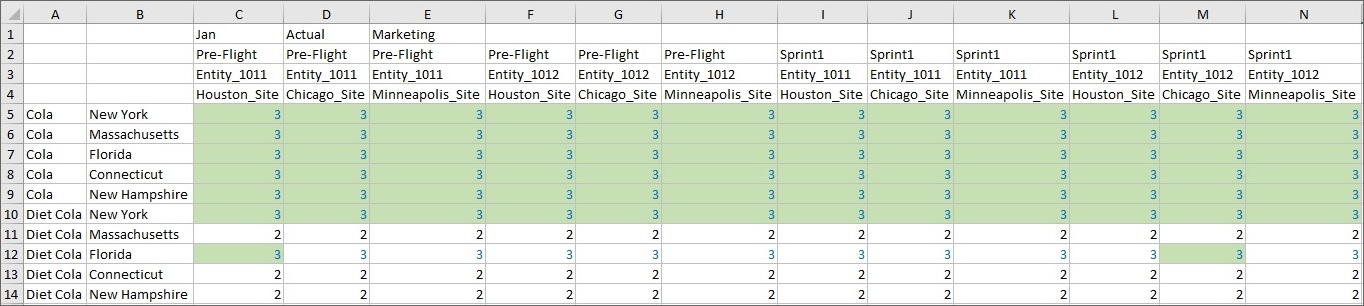
非対称グリッド上に表示されているタプルにのみ機能するように記述されている最後の計算を実行します。タプル計算では、非対称グリッド上で指定されているエンティティ、サイト、市場、製品、バージョンの組合せのみが計算されるように指定されます。計算の実行後、「計算結果」ダイアログには、より小さい計算スコープが示されます。
図8-18 グリッド「製品」および「市場」タプルでの計算実行後の「計算結果」ダイアログ
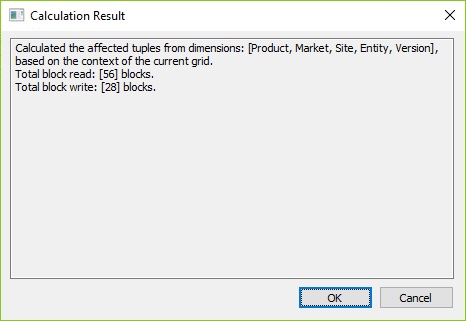
非対称グリッド内のすべてのセルの値は4に増分されます。このグリッド上のデータを送信します。
図8-19 グリッド「製品」および「市場」タプルでの計算実行後の非対称グリッド
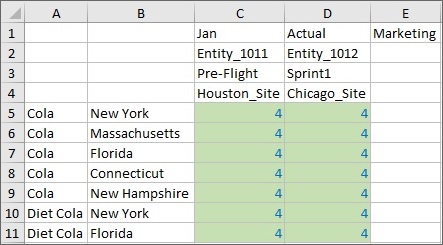
対称グリッドに移動し、リフレッシュします。タプル計算では、非対称グリッド上で指定されているエンティティ、サイト、市場、製品、バージョンの組合せのみが計算されるように指定されていることに注意してください。対称グリッドで、行5から10および行12、および列CおよびMのみが4に増分されます。これらは、非対称グリッドで増分されたデータに対応するタプルであり、次に黄色で強調表示されています。
図8-20 非対称グリッドのグリッド「製品」および「市場」タプルでの計算およびリフレッシュの実行後の対称グリッド
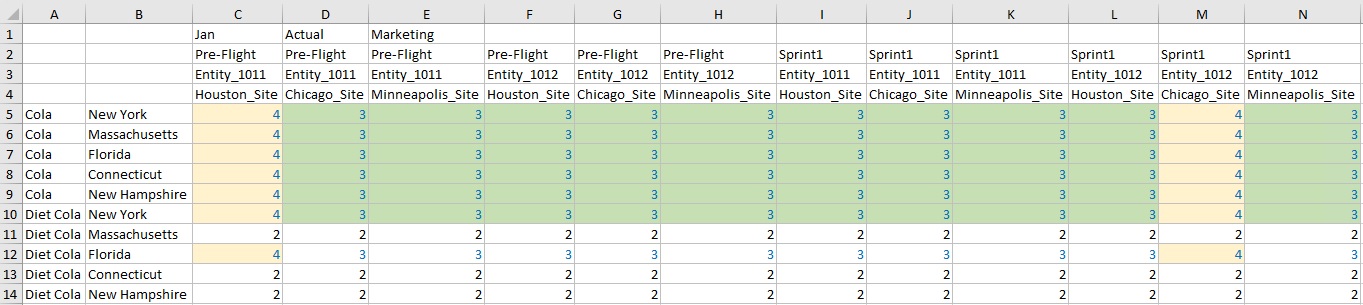
この項の例では、非対称グリッドと対称グリッド上の3つの計算の影響を示しました。各グリッド・タイプ上の各計算の結果を考察しました。タプルを選択すると、アクティブなSmart Viewグリッドでの計算に重点を置くことができ、キューブ内の特定のデータ・スライスにそのスコープが制限されることを学びました。